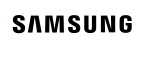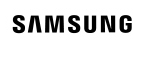win8系统如何分区硬盘?
方法一:
1.系统下同时按住键盘上“Windows”和“X”键打开系统菜单 ,选择“磁盘管理”。
2.对准想要划分的分区右键,选择“压缩卷” 。
3.提示查询可划分的空间,稍等即可。
4.填入想要划分的分区大小。点击压缩选项。
5.在新划分出来的空白空间选择邮件“新建简单卷”。
6.填写入想要划分的分区大小,点击“下一步”。
7.分配一个可选的盘符,点击“下一步”。
8.之后选择格式化方式,建议使用NTFS格式,点击“下一步”。
9.点击完成后即可看到已经分出的分区,点击“完成”。
方法二:
1、首先使用Windows键+X的组合键,调出系统功能菜单,然后选择“磁盘管理”选项。这一步骤没什么好说的,只要直到在哪里可以找到这个管理工具就可以了。(小编推荐:巧用Disk Genius分区工具给电脑硬盘进行分区的教程)
2、在打开的磁盘管理界面中,我们可以看到我们磁盘的每个分区信息都有显示,以及有哪些扩展空间、可用空间和未分配等等。
3、下面就是分区的关键了,右击准备分区的磁盘选择“压缩卷”,这时就会弹出一个新的压缩窗口。在这个窗口中我们可以看到这个盘符的总大小、可压缩的空间大小和输入压缩空间量。前两者是无法更改的,而后者就是我们需要输入的数值。
4、这里需要注意的是,我们输入的数值就是我们分出来的新分区的空间大小,这一点不要搞反了。当压缩完成后我们就会看到在磁盘管理中多出了一个新的“可用空间”,但现在这部分空间还不能使用,我们需要在它上面真正建立一个分区。
5、右击这个新的空间选择“新建简单卷”,然后下面的就比较简单了,先选择新分区的大小,然后是新分配一个盘符,再后面选择磁盘属性,一般默认为NTFS,最后完成。
6、这样一个新的分区就建立完成了,是不是很简单?完全不用其他的第三方工具,通过Win8系统本身就能实现,准备分区的朋友赶紧试试吧。

安装Win系统怎么分区?
一、分区前的准备工作
1.备份数据
在进行分区之前,因为分区会导致数据丢失,所以在进行分区之前,一定要将重要的数据备份到其他设备或云存储中。
2.准备工具
进行分区需要使用到一些工具,比如磁盘管理工具、分区工具等。这些工具可以在Windows操作系统中自带,也可以在第三方软件中找到。一定要确保这些工具是可靠的。
3.了解硬盘的情况
在进行分区之前,一定要了解硬盘的情况。硬盘的大小、分区情况、分区格式等都需要了解清楚。这样才能更好地进行分区。
二、分区步骤
1.打开磁盘管理工具
在Windows操作系统中,可以通过“计算机管理”来打开磁盘管理工具。在“计算机管理”中,可以看到硬盘的情况,包括硬盘的大小、分区情况、分区格式等。
2.选择要分区的硬盘
在磁盘管理工具中,可以看到所有的硬盘,选择要分区的硬盘后,右键单击该硬盘,选择“新建简单卷”。
3.设置分区大小
在“新建简单卷”向导中,可以设置分区大小。系统分区大小为100MB左右,其他分区大小可以根据需要进行设置。
4.设置分区格式
在“新建简单卷”向导中,可以设置分区格式。分区格式有FT32、NTFS等,推荐使用NTFS格式。
5.设置分区标签
在“新建简单卷”向导中,可以设置分区标签。分区标签是分区的名称,可以根据需要进行设置。
6.完成分区
在“新建简单卷”向导中,完成分区设置后,点击“完成”,分区就完成了。